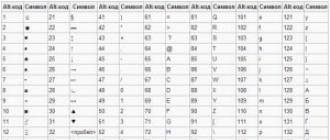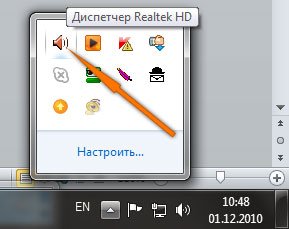Le clavier fait partie intégrante de tout ordinateur portable ou de bureau et constitue un périphérique de saisie. Malgré le développement des écrans tactiles, de la commande vocale et des technologies associées, pour la commodité et la rapidité de la collecte de données, rien ne peut concurrencer le clavier traditionnel. Cependant, il arrive souvent que cela échoue. Dans cet article, nous allons donc aborder toutes les questions connexes.
Pourquoi le clavier de l'ordinateur portable ne fonctionne-t-il pas?
Tout appareil composé de nombreuses pièces peut tomber en panne et tomber en panne, et un ordinateur portable ne fait pas exception. Parmi les causes de dysfonctionnement du clavier peuvent être identifiés trois les plus courantes.
1. La liste des raisons est en avance - liquide renversé sur un ordinateur portable (thé, café, etc.);
2. Souvent, la raison n'est pas critique et est provoquée par une défaillance logicielle, un problème avec les pilotes;
3. Le problème est beaucoup moins souvent mécanique: boucles non pincées ou oxydées.
Si du liquide est renversé sur le clavier
Probablement chaque personne au moins une fois s'est assise sur son lieu de travail avec une tasse de verre à la main. Le liquide est souvent renversé et le clavier de l'ordinateur portable ne fonctionne pas complètement ou certaines de ses touches sont défaillantes. 
Dans ce cas, une visite au centre de service ne peut être évitée. Très probablement, vous devrez remplacer le clavier. Si vous démontez l'ordinateur portable pour vous n'est pas un problème, vous pouvez tout faire vous-même en achetant dans le magasin ou en désassemblant un clavier de travail similaire.
Si vous venez de renverser le liquide, vous pouvez toujours aider votre ami de fer. Déconnectez l'ordinateur portable du réseau, retirez la batterie. Si possible, démontez l'ordinateur portable et séchez les pièces de manière douce (de préférence à l'air froid).
En général, le liquide est l’ennemi n ° 1 pour les microcircuits, les contrôleurs et les contacts de boucle.
Problème avec les logiciels et les pilotes
Des programmes spéciaux - des pilotes, écrits pour chaque périphérique et système d’exploitation spécifique, sont chargés du fonctionnement normal de l’équipement. Il se peut qu'un dysfonctionnement du pilote (par exemple, lorsqu'une tentative de mise à jour échoue) entraîne l'inopérabilité du périphérique. 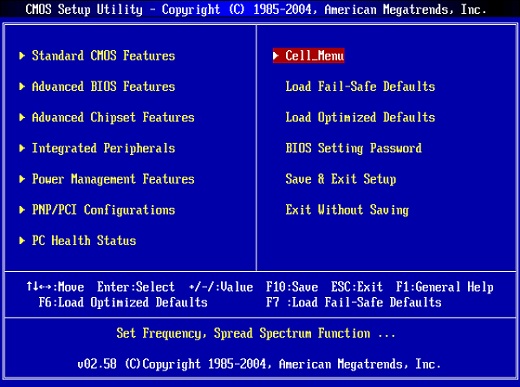
Pour vérifier cela, lorsque vous allumez l'ordinateur portable, nous entrons dans le BIOS. Le BIOS ne supporte pas la souris, il est contrôlé via le clavier. Par conséquent, si les flèches de contrôle (haut-bas-gauche-droite) fonctionnent, il est probable que le problème avec les pilotes Windows est que cela ne fonctionne pas.
Lorsque vous allumez l'ordinateur. Si le clavier fonctionne normalement, le problème vient vraiment des pilotes. 
Pour résoudre le problème, vous devez télécharger un pilote qui fonctionne pour le clavier de votre ordinateur portable en fonction du type de système d'exploitation et l'installer. Pour ce faire, vous pouvez utiliser un autre ordinateur ou tout faire sur le portable actuel. Sinon, vous pouvez utiliser Clavier à l'écran (passe dans le menu Démarrer - Caractéristiques spéciales).
Problème de contacts
Ce problème est rarement résolu, mais il existe toujours. Au fil du temps, les contacts peuvent être oxydés ou une boucle peut être utilisée. Dans ce cas, l'ordinateur portable est démonté, le clavier est retiré, les contacts sont nettoyés et tout est mis en place.

Lorsque vous travaillez avec un ordinateur, de nombreux utilisateurs ont du mal à verrouiller les touches lorsque la moitié du clavier d’un ordinateur portable ne fonctionne pas. Étant donné que l'utilisation du clavier permet non seulement d'accélérer considérablement les opérations derrière un ordinateur portable, mais également de faciliter la vie de son propriétaire, vous devez résoudre ce problème le plus rapidement possible.
Problèmes avec le fonctionnement du clavier
Parmi les principales raisons pour lesquelles le clavier peut cesser de fonctionner, il est possible d'appeler à la fois des problèmes techniques et l'influence du facteur humain. Et si tout est clair avec le premier, et qu'un utilisateur ordinaire n'a pratiquement aucune influence sur le fonctionnement de l'équipement, l'une des principales causes de rupture est la litière.
Si vous remplissez le clavier de liquide, il se produit un processus de corrosion qui désactive les contacts. Pour éviter tout endommagement, vous devez éteindre complètement la batterie et retourner l'ordinateur portable afin de laisser le verre sécher, puis essuyer la surface des clés.
Un jour après le séchage, le clavier devra gagner, mais si cela ne se produit pas, l'équipement doit être conduit dans un centre de service.
Façons de faire fonctionner le clavier
Le clavier peut être verrouillé en appuyant simultanément sur plusieurs touches. Pour le déverrouiller, vous devez taper la commande Fn + NumLock ou Fn + F7. Cela résout le problème du verrouillage accidentel d'un clavier entièrement fonctionnel.
Le clavier de l'ordinateur portable peut être désactivé si une incompatibilité avec les pilotes actuels s'est produite. Pour résoudre le problème, il est recommandé de rétablir l'état précédent du système par le biais du Panneau de configuration - Tous les éléments du panneau de configuration - Restaurer - Démarrer la restauration du système. Lorsque le système revient au point de restauration de la restauration, les pilotes reviennent également à l'état de compatibilité précédent.

Vous pouvez également réinstaller complètement le système d'exploitation ou supprimer le pilote et télécharger l'original sur le site Web du fabricant.
Comment éviter la casse du clavier
Si le clavier continue à être verrouillé, le matériel doit être transféré pour réparation. Une solution temporaire peut être d'utiliser le clavier sur l'écran du moniteur.
Pour que le clavier de l'ordinateur portable reste en bon état, il est nécessaire de maintenir régulièrement sa pureté, d'éviter toute surchauffe de la batterie et d'installer les mises à jour système à temps.
Parfois, les utilisateurs sont confrontés à un problème tel qu’ils ne travaillent pas sur le clavier d’un ordinateur portable. En principe, il arrive que tout le clavier ne fonctionne pas tout de suite, mais il est fort probable qu'il doive être remplacé. Mais si seulement une partie des boutons ne fonctionne plus, tout est un peu plus compliqué. Nous examinerons tout ce qui peut être fait dans ce cas par nous-mêmes, sans la participation de spécialistes. Il est important d'effectuer toutes les actions énumérées ci-dessous dans l'ordre dans lequel elles seront décrites!
Des moyens simples pour résoudre le problème
Pas toujours pour restaurer les performances du clavier, vous devez faire quelque chose de compliqué. Souvent, le problème est résolu tout simplement. Donc, dès le début, faites ceci:
1. Essayez d’appuyer sur les touches Fn et Num Lock. Il est possible que le fait d'appuyer sur l'un d'eux bloque certains boutons du clavier.
2. Maintenez Fn et appuyez sur Num Lock, puis relâchez les deux boutons. Dans certains cas, cette méthode simple vous permet d’exécuter un clavier à part entière.
3. Prenez un pinceau et parcourez-le sur tous les boutons. Il est possible que de la poussière se soit accumulée sous l’un des boutons. Si possible, prenez également un aspirateur. Sur Internet, vous trouverez des aspirateurs spéciaux pour les petits claviers.

Aspirateur à clavier
4. Redémarrez l'ordinateur. Dans certains cas, il peut y avoir un bogue mineur dans le système qui empêche certains boutons de fonctionner.
Dans la plupart des cas, le problème sera insignifiant et il sera possible de le corriger à l'aide de l'une de ces actions. Si rien ne se passe, passez à l'étape suivante.
Correction d'un crash logiciel
Il est possible que le problème réside dans le fonctionnement incorrect de certains programmes ou services. Pour vérifier cette option et résoudre le problème, vous devez procéder comme suit:
1. Démarrez en mode sans échec sans pilotes. Pour ce faire, redémarrez l'ordinateur et appuyez immédiatement sur la touche F8. Parmi les options de démarrage, sélectionnez "Mode sans échec".
Remarque: Selon la configuration du système, le bouton permettant de sélectionner le mode de démarrage peut différer. Essayez donc d’utiliser tous les boutons de F1 à F12, si appuyer sur F8 ne vous aide pas. En conséquence, une fenêtre comme celle-ci devrait apparaître, comme illustré à la figure 2.
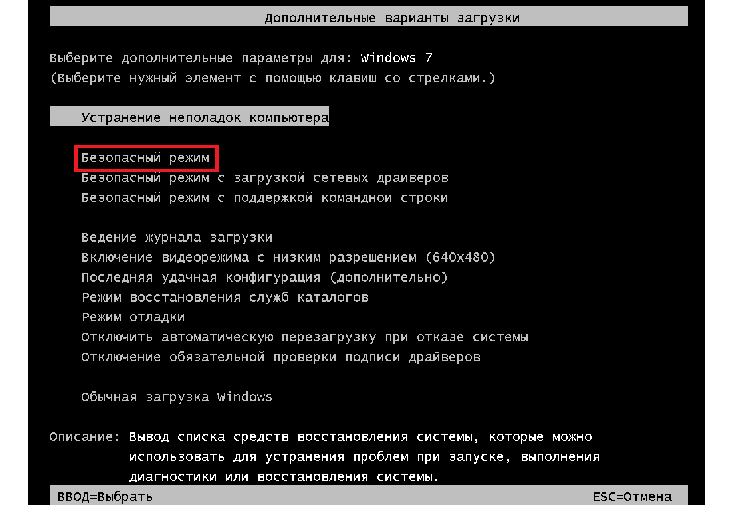
Options de sélection du mode de démarrage du système
2. Essayez de créer un document et d’utiliser tous les boutons du clavier. Vous devez vérifier non seulement les boutons qui ont précédemment refusé de fonctionner, mais tous les autres! Si la cause est vraiment une défaillance logicielle, le jeu de clés cassées peut changer à chaque nouveau lancement.
Donc, si tous les boutons fonctionnent bien, alors le problème est vraiment dans le système d'exploitation. La solution la plus probable au problème réside dans la mise à jour des pilotes. Il est préférable de le faire de manière standard:
- ouvrez le menu "Démarrer" (Windows), puis le "Panneau de configuration", recherchez le "Gestionnaire de périphériques".
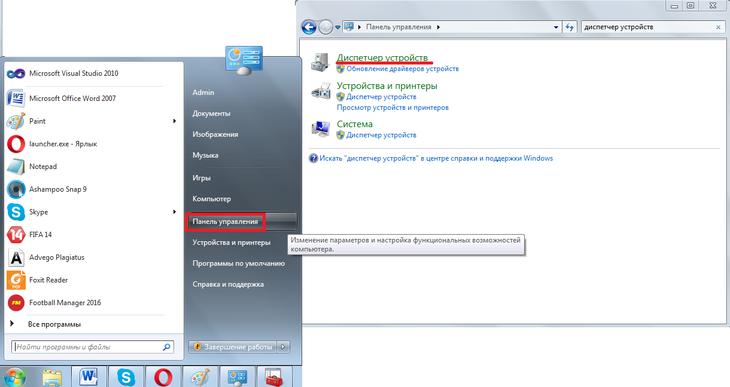
Gestionnaire de périphériques dans le panneau de configuration
- ouvrez l'item «Claviers»;
- en général, il n'y a qu'un seul clavier, cliquez dessus avec le bouton droit de la souris et sélectionnez l'élément «Mettre à jour les pilotes ...» (s'il y a plusieurs claviers, ce qui est très peu probable, faites de même avec tout le monde);
- sélectionnez l'élément "Recherche automatique ...";
- attendez que les pilotes soient trouvés sur Internet, ils seront installés automatiquement.
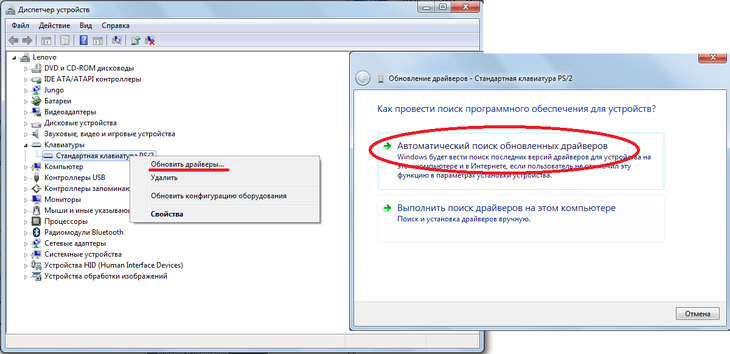
Mise à jour des pilotes de manière standard Windows
Vous pouvez également télécharger et installer DriverPack Solution. Il vous permet d'analyser l'intégralité de votre ordinateur pour rechercher les derniers pilotes disponibles. Si le clavier contient des pilotes incorrects (en gros «cassés») ou non pertinents, vous pouvez facilement les envelopper. L'utilisation de ce programme est la suivante:
- téléchargez le programme (voici le lien);
- installez-le et lancez-le;
- il y aura une analyse automatique, après quoi il suffit de cliquer sur le bouton "Tout mettre à jour".
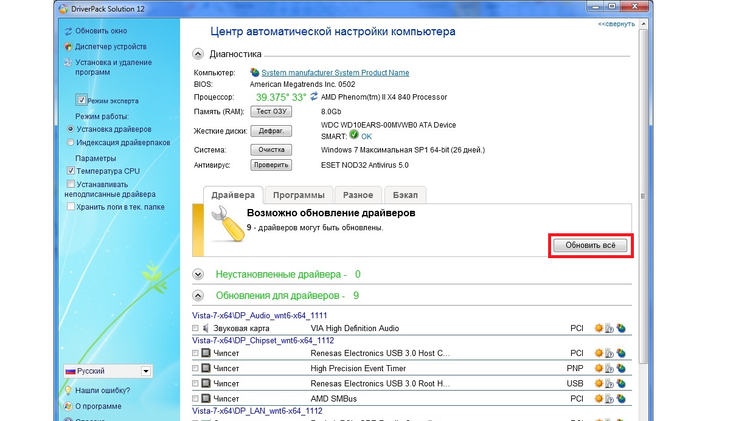
Fenêtre Solution DriverPack
Analysez votre système avec votre antivirus et supprimez tous les virus détectés. Vous pouvez également utiliser des utilitaires spéciaux tels que Kaspersky Virus Removal Tool ou Malwarebytes Anti-Malware Free.
Si la mise à jour et l'analyse des pilotes ne vous aident pas, essayez de ramener le système à un point où tout fonctionnait bien.
Pour ce faire, procédez comme suit:
- ouvrez le menu "Démarrer", puis "Tous les programmes", "Standard";
- après cela, allez à la section "Outils système" et cliquez sur l’item "Restauration du système";
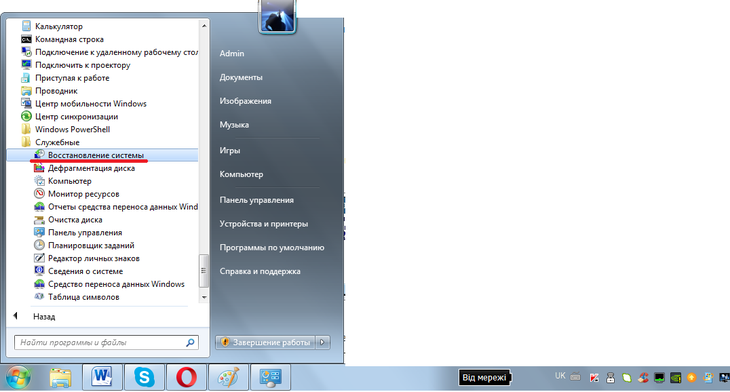
L'élément «Restauration du système» dans le menu «Démarrer»
- dans la fenêtre qui s'ouvre, cliquez sur "Suivant".
- ensuite, sélectionnez le point de restauration souhaité, et ils sont triés par date et par heure (vous devez choisir celui qui correspond le mieux à l'heure où tout allait bien);
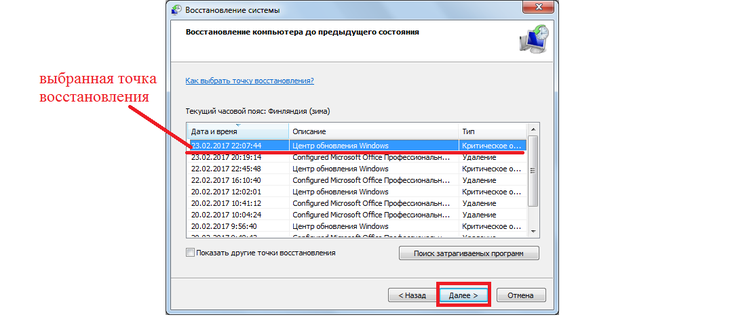
Sélectionnez un point de restauration pour la restauration du système.
cliquez sur Suivant, puis sur Terminer.
En principe, vous pouvez réinstaller le pilote et restaurer le système si le clavier ne fonctionne pas correctement en mode sans échec. Mais dans ce cas, la probabilité que cela aide est très faible. Très probablement, le problème est déjà mécanique, pas un logiciel, et il doit être résolu par une intervention physique dans le périphérique de l'ordinateur.
Nous corrigeons une panne physique
Dans ce cas, vous devrez démonter le clavier et voir progressivement ce qui aurait pu y échouer. Pour ce faire, suivez ces étapes (il est très important de respecter l'ordre même dans lequel toutes les actions seront énumérées plus loin):
1. Éteignez l'ordinateur portable et retirez la batterie.
2. Prenez un tournevis à tête plate et faites glisser doucement tous les loquets de la plaque qui retient le clavier. Si vous ne voyez pas de cliché sur votre ordinateur portable, vous devez suivre les instructions et lire ce qui est écrit à propos du clavier et la manière dont il est supprimé. Dans tous les cas, certains mécanismes de fixation doivent être présents.
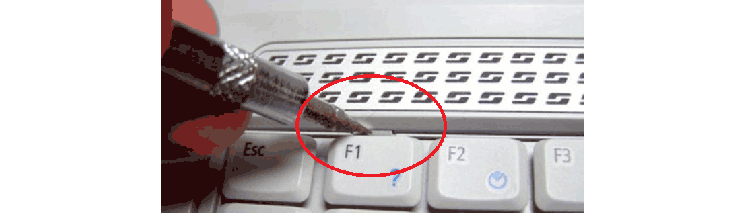
Le processus d'ouverture du clavier à plaque de verrouillage
La plaque de clavier est attachée à l'ordinateur portable lui-même avec une boucle. Vous allez le voir immédiatement.
3. Donc, s’il présente des dommages évidents, il vous suffit de retirer le câble et de le remplacer par un nouveau. Pour ce faire, prenez l'ancien train, rendez-vous dans le magasin d'électronique le plus proche et achetez le même.
![]()
Câble clavier
4. Si le câble n'est pas endommagé, il doit toujours être retiré. Dans ce cas, le train ne peut en aucun cas être pris comme chef de train! Vous ne pouvez prendre que les pièces en plastique qui le fixent à d’autres pièces de l’ordinateur portable. Pour plus de clarté, la figure 10 indique les parties pour lesquelles vous pouvez prendre et celles pour lesquelles vous ne pouvez pas prendre. Certes, les claviers utilisent généralement plusieurs autres câbles.

5. Là, sous la plaque du clavier, vous pouvez trouver un microcontrôleur. Il faut le sécher et essayer de retirer la poussière avec un aspirateur.
Expliquer comment trouver ce microcontrôleur est assez difficile. Pour le dire simplement, il s’agit du périphérique auquel le câble est connecté. Juste au cas où, lorsque vous retirez le clavier, parcourez tous les contrôleurs que vous voyez. Indépendamment, sans connaissances spéciales, rien d’autre ne peut être fait. Encore une fois, si vous constatez des dommages évidents sur le microcontrôleur, il est préférable de le remplacer.

Clavier d'ordinateur portable enlevé
6. Si la boucle est bonne, vous devez déconnecter les clés et les nettoyer. Habituellement, le bouton peut être retiré de manière standard - faites levier avec le même tournevis plat. Commencez avec des boutons problématiques. Si vous constatez des dégâts, remplacez les éléments qui fixent le bouton à l'ordinateur portable.

Le processus de suppression des boutons du clavier
7. Essayez à nouveau d'utiliser le clavier.
Si le problème persiste, retirez tous les boutons et la plaque d’aluminium qui se trouve sous eux. Habituellement, elle dispose également de supports spéciaux, faciles à retirer. Mais sous il est caché du carton en plastique avec des pistes peintes.
Inspectez-le à la recherche de dommages évidents - s'il en existe un, il existe deux options: dessiner de nouvelles pistes ou acheter un nouveau tableau. Dans tous les cas, faites le tour du tableau avec un aspirateur.
Pour vérifier l’intégrité des pistes, utilisez le testeur.

Vérifier l'intégrité des pistes sur le testeur de la carte du clavier
Pour dessiner les rails, utilisez le kit pour réparer le filetage des vitres arrière chauffantes de la voiture (et appelé).
Si tout échoue, il vaut mieux que votre ordinateur soit réparé.
La vidéo ci-dessous illustre le processus de désassemblage d'un clavier d'ordinateur portable.
Une partie du clavier ne fonctionne pas sur un ordinateur portable: que faire et comment le réparer - un guide détaillé